
mindows工具箱

- 文件大小:7.0MB
- 界面语言:简体中文
- 文件类型:Android
- 授权方式:5G系统之家
- 软件类型:装机软件
- 发布时间:2024-12-10
- 运行环境:5G系统之家
- 下载次数:178
- 软件等级:
- 安全检测: 360安全卫士 360杀毒 电脑管家
系统简介
要将Windows 8升级到Windows 10,您可以按照以下步骤进行操作:
1. 备份重要数据:在开始升级之前,请确保备份所有重要数据,以防升级过程中出现任何问题。2. 检查系统兼容性:确保您的硬件和软件与Windows 10兼容。您可以使用Windows 8中的“兼容性检查工具”来检查。3. 获取Windows 10安装介质:您可以从微软官网下载Windows 10的安装文件,并创建安装U盘或ISO文件。4. 更新Windows 8:确保您的Windows 8系统是最新的,包括所有安全更新和补丁。5. 开始升级: 插入安装U盘或插入包含ISO文件的DVD。 打开文件资源管理器,找到安装介质中的“setup.exe”文件,并双击运行。 在安装向导中,选择“升级此PC”,然后按照提示操作。6. 输入产品密钥:如果您有Windows 10的产品密钥,请输入它。如果您是从Windows 8升级,通常不需要输入密钥。7. 选择安装选项:您可以选择保留个人文件和应用,或者进行全新安装。如果您选择保留个人文件和应用,升级过程会更快,但请注意,某些旧软件可能不兼容Windows 10。8. 完成安装:安装完成后,您需要重新启动计算机。在首次启动时,您可能需要设置一些基本设置,如区域、键盘布局和账户信息。
请注意,升级过程中可能会遇到一些问题,如驱动程序不兼容、旧软件无法运行等。如果您遇到任何问题,可以尝试在微软的官方支持论坛或技术社区寻求帮助。
Windows 8升级至Windows 10:全面指南
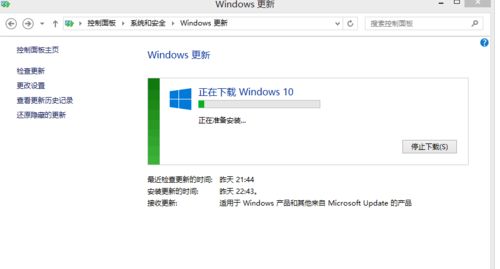
一、升级前的准备工作
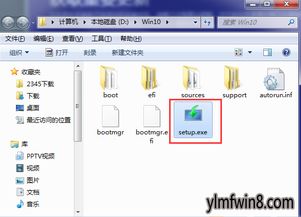
在开始升级之前,请确保您的Windows 8系统满足以下条件:
处理器:1 GHz或更快的处理器或SoC
内存:1 GB(32位)或2 GB(64位)
硬盘空间:16 GB(32位操作系统)或20 GB(64位操作系统)
图形卡:DirectX 9或更高版本(包含WDDM 1.0驱动程序)
显示器:800x600(IMG)
此外,建议您备份重要数据,以免在升级过程中丢失。
二、在线升级至Windows 10
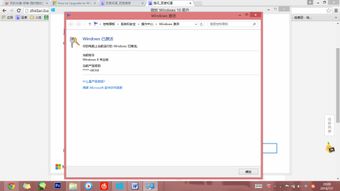
1. 访问微软官方网站(https://www.microsoft.com/zh-cn/software-download/windows10),下载Windows 10升级助手。
2. 运行升级助手,按照提示进行操作。
3. 升级助手会自动检测您的系统是否符合升级条件,并开始下载Windows 10安装包。
4. 下载完成后,开始安装程序准备过程中。
5. 是否获取重要更新?建议选择此项,以节省安装时间。
6. 接受许可条款,准备安装Windows 10。
7. 选择是否保留的内容,如Windows设置、个人文件和应用等。
8. 开始安装系统,等待安装完成。
三、注意事项
1. 在线升级过程中,请确保您的电脑连接到稳定的网络。
2. 升级过程中,请不要关闭电脑或断开网络连接。
3. 升级完成后,可能需要重新安装一些应用程序。
4. 如果您在升级过程中遇到问题,可以尝试重新启动电脑或联系微软客服。
Windows 8升级至Windows 10是一个简单的过程,只需按照上述步骤进行即可。升级后,您将享受到更丰富的功能、更好的性能和更安全的体验。祝您升级顺利!
常见问题
- 2025-03-05 梦溪画坊中文版
- 2025-03-05 windows11镜像
- 2025-03-05 暖雪手游修改器
- 2025-03-05 天天动漫免费
装机软件下载排行







